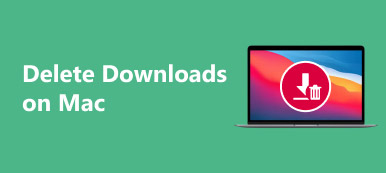- "Ich habe ein Upgrade auf Yosemite durchgeführt und meine iPhoto-Bibliothek auf die neue Fotos-App migriert. Ich bin mit Fotos zufrieden und habe nicht vor, zu iPhoto zurückzukehren. Ich bin jedoch besorgt über die kabelgebundenen und irreführenden Größen, die Finder aufgrund von die alte iPhoto-Bibliothek. Wie kann ich die iPhoto-Bibliothek löschen, ohne meine Fotobibliothek zu beschädigen? "
- "Der Grund, warum ich frage, ist, dass auf meinem Mac nur noch wenig Speicherplatz vorhanden ist und ich durch Löschen der iPhoto-Bibliothek 64 GB Speicherplatz auf meiner Festplatte freigeben kann. Kann mir jemand zeigen, wie die iPhoto-Bibliothek nach dem Wechsel zu gelöscht wird? externe Festplatte?"

Die meisten Benutzer haben bereits Fotos aktualisiert und von iPhoto zu Fotos auf dem Mac migriert. Als Ergebnis erhalten Sie doppelte Bilder, die in der iPhoto-Bibliothek gespeichert sind.
Darüber hinaus beschweren sich einige Leute, dass es ziemlich ärgerlich ist, ständig Benachrichtigungen über iPhoto zu erhalten. Wenn Sie wichtige Fotos aus der iPhoto-Bibliothek gesichert haben, können Sie dies tun Löschen Sie iPhoto und Fotos duplizieren jetzt.
- Teil 1: Wie entferne ich meine iPhoto-Bibliothek?
- Teil 2: Kann ich die migrierte iPhoto-Bibliothek löschen?
- Teil 3: Wie werden Fotos dauerhaft aus der iPhoto-Bibliothek gelöscht?
- Teil 4: FAQs zum Löschen von Fotos aus der iPhoto-Bibliothek
Teil 1: Wie lösche ich meine iPhoto-Bibliothek?
Wie bereits erwähnt, gibt es eine zweite Fotobibliothek, sobald Sie Ihren Mac von iPhoto auf Fotos aktualisiert haben. Wenn Sie also mehr Speicherplatz freigeben möchten, müssen Sie die iPhoto-Bibliothek leeren oder direkt löschen. Für Menschen, die sich für die erste entscheiden, können Sie folgende Schritte befolgen.
Schritt 1: Öffnen Sie "Finder" und suchen Sie nach Ihrer iPhoto-Bibliothek.
Schritt 2: Markieren Sie die Elemente, die Sie löschen möchten.
Schritt 3: Klicken Sie mit der rechten Maustaste und wählen Sie "Paketinhalt anzeigen".
Schritt 4: Wählen Sie mehrere Bilder aus und klicken Sie mit der rechten Maustaste, um "In den Papierkorb verschieben" zu erhalten.
Schritt 5: Leeren Sie den Papierkorb, um die iPhoto Library nach dem Backup zu löschen.
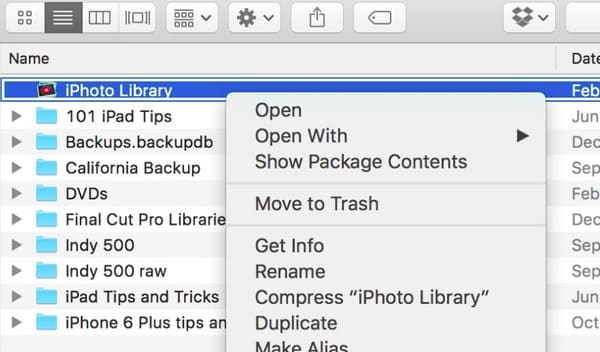
Was ist, wenn die Leute einfach die iPhoto-Bibliothek leeren möchten? Wenn Sie darauf bestehen, iPhoto anstelle der Fotos-App zu verwenden, können Sie zur iPhoto-App gehen, um auch alle Fotos in iPhoto zu löschen.
Schritt 1: Starten Sie die iPhoto App und wählen Sie Ihre unerwünschten Fotos aus.
Schritt 2: Klicken Sie in der oberen Symbolleiste auf "Fotos".
Schritt 3: Wählen Sie "In den Papierkorb verschieben" aus der Dropdown-Liste.
Schritt 4: Wählen Sie im linken Bereich "Papierkorb".
Schritt 5: Klicken Sie auf "Papierkorb leeren" und wählen Sie "OK", um das Löschen in iPhoto zu bestätigen.
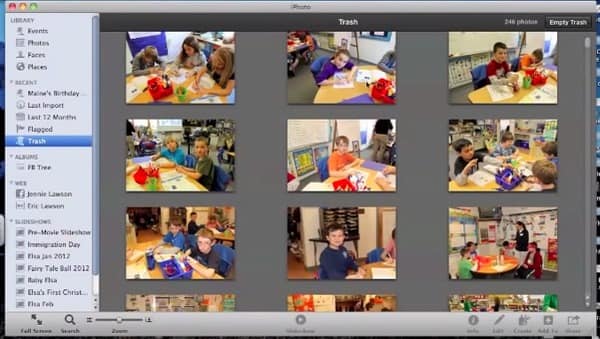
Später müssen Sie auch den Papierkorb Ihres Mac-Computers leeren.
Auf diese Weise könnten Sie auch die Fremdsoftware verwenden Fotos auf dem Mac wiederherstellen.
Teil 2: Kann ich die migrierte iPhoto-Bibliothek löschen?
Nachdem Sie iPhoto-Bilder zur Foto-App migriert haben, können Sie eine alte iPhoto-Bibliothek direkt auf dem Mac löschen. Vor dem Löschen von Bildern der iPhoto-Bibliothek muss kein Backup erstellt werden.
Einige Leute machen sich jedoch Sorgen über die Sicherheit der aktuellen Foto-App. Nun, es spielt keine große Rolle. Sie können die nachstehenden Schritte ausführen, um die iPhoto-Bibliothek zu löschen, nachdem Sie sicher zu Fotos verschoben wurden.
Schritt 1: Beenden Sie die iPhoto- und Foto-App vor dem Vorgang.
Schritt 2: Gehen Sie zu "Finder" und klicken Sie im linken Bereich auf "Bilder".
Schritt 3: Wählen Sie die Datei "iPhoto Library.library".
Schritt 4: Ziehen Sie es in den Papierkorb.
Schritt 5: Klicken Sie mit der rechten Maustaste auf "Papierkorb" und wählen Sie "Papierkorb leeren".
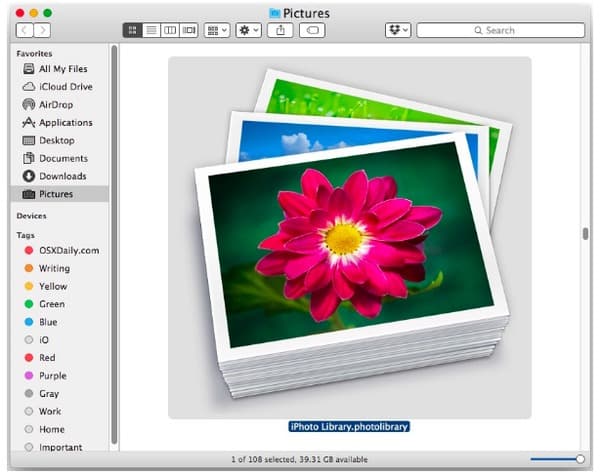
Dadurch können Sie Bilder aus der iPhoto-Bibliothek löschen und den Mac-Speicherplatz problemlos wiedergewinnen. Überprüfen Sie diesen Beitrag, wenn Sie möchten Downloads auf dem iPhone löschen.
Teil 3: Wie werden Fotos dauerhaft aus der iPhoto-Bibliothek gelöscht?
Eigentlich kannst du laufen Apeaksoft Mac Cleaner um alle doppelten Fotos zu löschen. Darüber hinaus können Sie mit diesem leistungsstarken Programm nach doppelten Videos, Dokumenten, Musik und anderen Dateien suchen und diese löschen.
So können Sie den Mac bereinigen und die doppelten Elemente vollständig entfernen. Darüber hinaus können Benutzer mit Mac Cleaner unerwünschte Mac-Daten, einschließlich Cookies, Caches und andere private Dateien, dauerhaft löschen.
- Löschen Sie Junk-Dateien, große und alte Dateien und andere unerwünschte Dateien dauerhaft von Ihrem Mac.
- Suchen und löschen Sie doppelte Fotos oder andere Dateien auf Ihrem Mac.
- Deinstallieren Sie alle unerwünschten Apps und die zugehörigen Dateien.
- Schützen Sie Ihre Privatsphäre und reinigen Sie wertlose Dateien mit einem Klick.
- Überwachen Sie die Leistung Ihres Mac einschließlich der Festplattenauslastung, des Akkustatus, der Speicherleistung und der CPU-Nutzung.
So löschen Sie doppelte Fotos der iPhoto-Bibliothek auf einem Mac schnell
Schritt 1: Starten Sie den Mac Cleaner
Kostenloser Download und Installation der Mac Cleaner Software. Starten Sie diesen doppelten Foto-Finder auf Ihrem Mac-Computer. Anschließend können Sie auf der Standardseite "Systemstatus" auf "Scannen" klicken, um den aktuellen Zustand Ihres Mac anzuzeigen.

Schritt 2: Scannen Sie Ihre doppelten Fotos
Klicken Sie im linken Bereich unter "Extras" auf "Ähnliche Bildsuche". Wählen Sie dann "Scannen", um alle doppelten Fotos einschließlich der Fotos der iPhoto-Bibliothek zu durchsuchen. Warten Sie eine Weile, bis der Vorgang abgeschlossen ist.
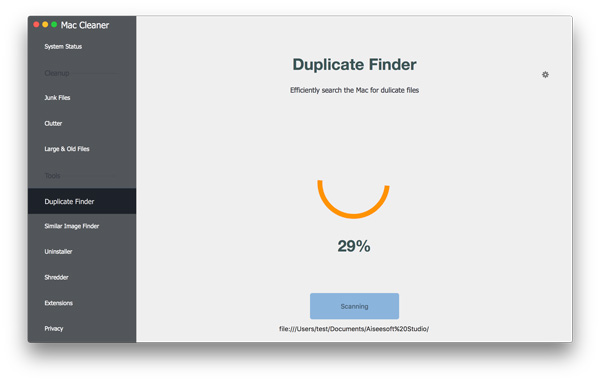
Schritt 3: Bilder in der iPhoto-Bibliothek löschen
Sortieren Sie die bestimmten doppelten Bilder aus der Dropdown-Liste "Sortieren nach" oben. Wählen Sie ein Foto aus und zeigen Sie eine Vorschau mit den Detailinformationen an. Klicken Sie später auf das kleine Kästchen vor dem doppelten Foto, das Sie löschen möchten. Wählen Sie "Bereinigen", um doppelte Bilder der iPhoto-Bibliothek sofort zu löschen.
Teil 4: FAQs zum Löschen von Fotos aus der iPhoto-Bibliothek
1. Wie greife ich auf die iPhoto Library zu?
Wechseln Sie zunächst zu "Finder", indem Sie auf das Dock-Symbol klicken. Klicken Sie auf die Option "Neues Finder-Fenster", scrollen Sie in Ihrem Benutzerordner nach unten und öffnen Sie den Ordner "Bilder". Suchen Sie dann die Datei "iPhoto Library", halten Sie die "Control" -Taste gedrückt, während Sie auf die Datei "iPhoto Library" klicken. Klicken Sie anschließend auf die Option "Paketinhalt anzeigen" und öffnen Sie den Ordner "Data.noindex". In diesem Ordner können Sie alle Ihre Fotos nach Datum in Ordner sortieren.
2. Kann ich die duplizierten Fotos löschen, nachdem ich sie von iPhoto in Fotos konvertiert habe?
Sie können doppelte Fotos auf dem Mac problemlos überprüfen und löschen. Sie können die integrierte Finder-Funktion verwenden, um die doppelten Fotos zu finden. Mit der Finder-Funktion können Sie nach verschiedenen Arten von doppelten Mac-Daten wie Fotos, Dokumenten, Filmen, Musik, PDFs, Text und mehr suchen. Anschließend können Sie doppelte Fotos löschen, nachdem Sie sie gefunden haben.
3. Wie übertragen Sie Ihre iPhoto-Bibliothek auf einen neuen Mac?
Zum Kopieren der iPhoto-Bibliothek auf einen neuen Mac können Sie Ihre Bibliothek zunächst auf einem externen Speichergerät speichern, z. B. einem USB- oder Thunderbolt-Laufwerk, das als APFS oder Mac OS Extended formatiert ist. Nachdem der Umzug abgeschlossen ist, werfen Sie die Festplatte von Ihrem alten Mac aus und schließen Sie sie an diesen neuen an. Öffnen Sie anschließend iPhoto auf dem neuen Mac. Halten Sie die Wahltaste auf der Tastatur gedrückt und halten Sie die Wahltaste gedrückt, bis Sie aufgefordert werden, eine iPhoto-Bibliothek zu erstellen oder auszuwählen.
4. Wie verschiebe ich die iPhoto-Bibliothek an einen neuen Speicherort?
Für einen neuen Speicherort ziehen Sie einfach den Ordner oder das Paket der iPhoto-Bibliothek an den neuen Speicherort.
Starten Sie Ihren Computer später neu, um zu überprüfen, ob diese duplizierten iPhoto-Fotos entfernt wurden oder nicht. Darüber hinaus können Sie mit Mac Cleaner nicht nur alle doppelten Bilder, sondern auch andere Arten von doppelten Dateien finden. Gehen Sie einfach zu "Duplicate Finder", um doppelte Dateien effizient zu suchen und zu löschen.
Zu guter Letzt können Sie Fotos in Cloud-Speicher wie iCloud, Dropbox und andere übertragen (Mac auf iCloud sichern). Dies ist eine gute Möglichkeit, um Ihren vorherigen Speicher zu erhalten und Ihren Mac sauber zu halten.
Außerdem können Sie auf diese Fotos problemlos von jedem Apple-Gerät aus zugreifen.